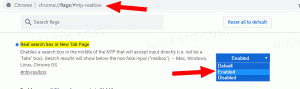כיצד להעביר את המחשב מעל ספריות בחלונית הניווט ב-Windows 7
ב-Windows 8.1, ישנם כמה שינויים בחלונית הניווט של סייר הקבצים. סמל הספריות הועבר מתחת לסמל 'מחשב זה'. משתמשים רבים מחשיבים את השינוי הזה כשינוי שימושי ושלחו לי דוא"ל בשאלה כיצד להעביר ספריות מתחת לסמל המחשב ב-Windows 7.
זה מאוד פשוט לביצוע. במאמר זה תלמדו את כל השלבים הנדרשים להעברת המחשב מעל ספריות בחלונית הניווט של סייר Windows 7.
פרסומת
כדי להפוך את התהליך לקל ככל האפשר, מומלץ להשתמש באחד מהכלים החינמיים שלי, RegOwnershipEx. זה יאפשר לך לקחת את הבעלות על מפתחות הרישום, להעניק להם הרשאות מנהל ולקפוץ אליהם ישירות. זה מה שאנחנו צריכים בשביל הטריק הזה.
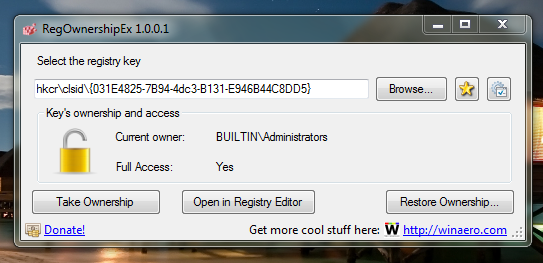
- הזן את הטקסט הבא בתיבת הטקסט "בחר את מפתח הרישום":
HKCR\CLSID\{031E4825-7B94-4dc3-B131-E946B44C8DD5} - לחץ על כפתור "קח בעלות" כדי לקבל גישה מלאה למפתח זה. אחרת, לא תוכל לערוך את ערכי המפתח.
- לאחר מכן, לחץ על כפתור "פתח בעורך הרישום". פעולה זו תפתח את עורך הרישום.
- בצד ימין, תראה את הפרמטר SortOrderIndex. אתה צריך להגדיר את זה ל-80 ב- בסיס עשרוני:

- אם אתה מפעיל את Windows 7 x64, עליך לחזור על שלבים 1-4 גם עבור המפתח הבא:
HKEY_LOCAL_MACHINE\SOFTWARE\Wow6432Node\Classes\CLSID\{031E4825-7B94-4dc3-B131-E946B44C8DD5}
זה נדרש כדי שגם עבור אפליקציות 32 סיביות ב-Windows 64 סיביות, המחשב מועבר מעל הספריות.
זהו זה! צא והיכנס חזרה לחשבון Windows 7 שלך כדי לראות את השינויים.
כעת, זה רעיון טוב לשחזר את הרשאות הרישום בחזרה.
ב-RegOwnershipEx, לחץ על הלחצן "שחזר בעלות...", בדוק את המפתחות ששינית למעלה ולחץ על "שחזר בעלות":